Microsoft Word бағдарламасында кестелерді басқару және суреттерді енгізу мен өңдеу



Кестені даярлаудың неше әдісі бар?
Бір ұяшықты бірнеше ұяшыққа бөлу үшін қандай батырманы басамыз ?
2
әдісі бар
Ұяшықтарды бөлу (Разбить ячейки
Ұяшықтарды біріктіру (Обьеденить ячейки
Кесте баған мен жолдан және екеуінің қиылысыуы неден тұрады ?
Ұяшықтан
Бірнеше ұяшықтарды бір ұяшыққа біріктіру үшін қандай батырманы басамыз ?
Үй тапсырмасын тексеру

Тапсырма: Кесте құру.
MS Word мәтіндік редакторын қосыңыз.
Төменде берілген кестені құрыңыз.
Ұяшықтарды Кесте→ұяшықтарды біріктіру командасымен біріктіріңіз.
Кесте→ұяшықтарды бөлу арқылы ұяшықтарды бөліңіз.

Сабақтың тақырыбы
Microsoft Word-тың
графикалық мүмкіндіктері

Сабақтың мақсаты:
Білімділік. Оқушыларды Word мәтіндік
редакторында мәтінге сурет кірістіруді үйрету,
сонымен қатар қойылған суреттермен
орындалатын операциялармен таныстыру.
Дамытушылық. Оқушының бірлескен әрекеттер
құндылығын сензінуіне көмектесу;
Тәрбиелік. Оқушыларды өздігінен жұмыс істеуге
және адамгершілікке баулу.

Сабақтың түрі: аралас сабақ

Жаңа тақырып
MS Word-тың графикалық мүмкіндіктері
Құжатты сәнді безендіру үшін оған графикалық элементтерді (суреттерді, диаграммаларды, стандарттық картинкаларды) өте жиі кірістіруге тура келеді.
Барлық осы элементтерді құжатқа кірістіру үшін Сурет салу (Рисование) аспаптар тақтасы
(1 сурет) немесе Кірістіру→Сурет (Вставка → Рисунок) (2 сурет) пайдаланылады.
1-сурет. Сурет салу (Рисование) аспаптар тақтасы
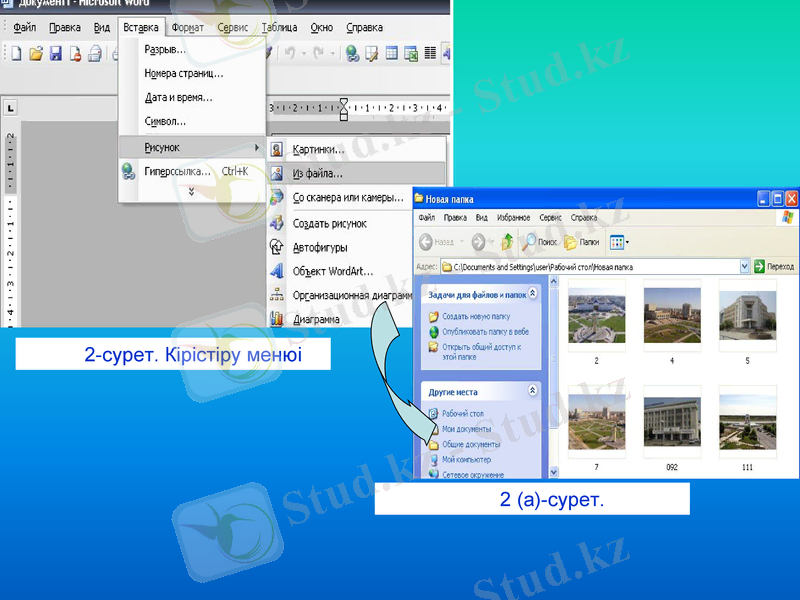
2-сурет. Кірістіру менюі
2 (а) -сурет.

3 -сурет.
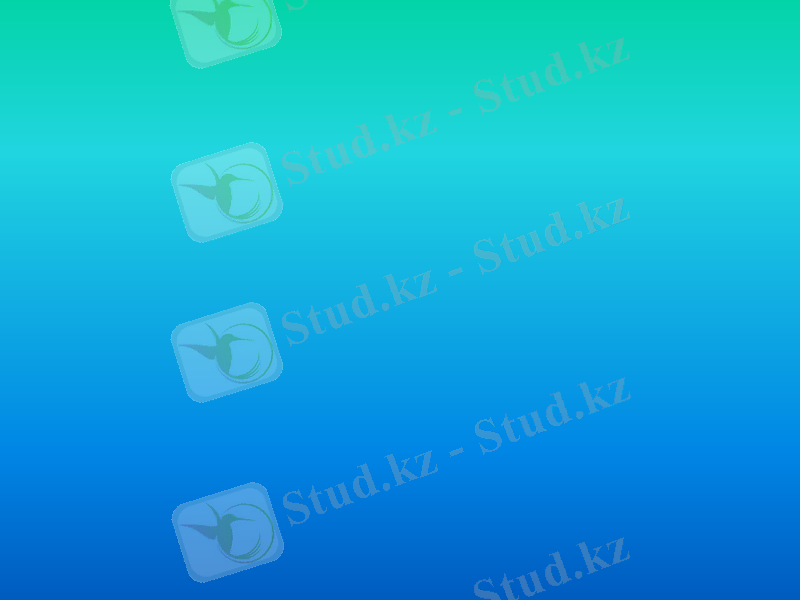

Суреттермен жұмыс
Сурет қойылған соң сіздің оны басқаша орналастыруға, өлшемін
өзгертуге, суретке қоршау жасауға мүмкіндігіңіз болады.
Суреттерді стандартты әдіспен көшіруге болады. Ол әдісті қолдану
үшін суретті ерекшелеу, яғни оны тышқанмен шерту керек.
Сурет өлшемін өзгерту үшін оны тышқанмен шерту керек. Сол сәтте
ол жан-жағынан сегіз қара тіктөртбұрыш қоршалады. Бұрыштарын созу
арқылы суреттің өлшемін өзгертеміз. Ал тіктөртбұрыштың қабырғалары
созу арқылы ені мен биіктігін өзгерте аламыз.

«Кескінді баптау» тақтасы
Суреттің жарықтылығын, оның тұнықтылығын, мөлшерін, мәтінді орағытуды және т. б. өзгерту үшін Кескінді баптау (Настройка изображения) аспаптар тақтасы пайдаланылады (4 сурет) .
4 сурет. Кескінді баптау аспаптар тақтасы

Кескінді баптау панелінде келесі батырмалар орналасқан:
Суретті үстемелеу (Добавить рисунок) - Құжатқа сурет кірістіру үшін қызмет етеді
Кескін менюі (Меню Изображение) - суретті ақ-қара, сұр түске және астарға түрлендіреді
батырмалары - сәйкес түрде кескіннің тұнықтығын арттырады және азайтады
батырмалары - сәйкес түрде кескіннің жарықтылығын арттырады және азайтады
Кесіні (Обрезка) - суреттің шекараларын кесуге арналған
Бұрылыс (Поворот) - суретті айналдыру үшін қызмет етеді
Сызықтар типі (Типы линии) - сурет шекарасы сызықтарының қалыңдығын береді
Суреттерді қысу (Сжатие рисунков) - суретті қысу үшін қызмет етеді
Мәтінді орағыту менюі (Меню Обтекание текстом) - суреттің мәтіндегі орналасуын тағайындайды
Объектінің форматы (Формат объекта) - кескіннің барлық параметрлерін баптауға болатын Сурет форматы (Формат рисунка) терезесін шақырады
Мөлдірлік (Прозрачность) - суреттің мөлдірлігін тағайындайды
Параметрлерді қайтара жүктеу (Сброс параметров) - суретті бастапқы параметрлеріне қайтарады
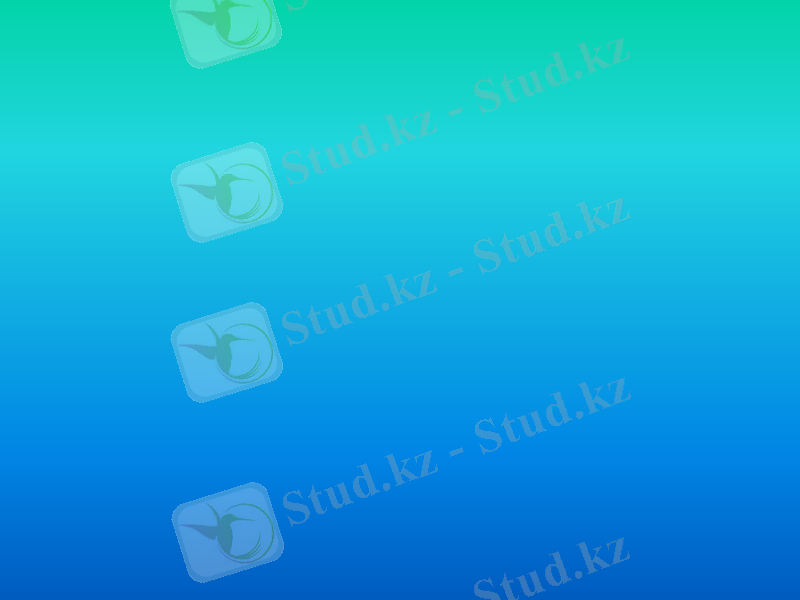

7. 8-тапсырма. Графиктік обьектілерді қою
Өзіңізге белгілі Word мүмкіндіктерін
пайдаланып, Microsoft Word-та құттықтау
және жарнама хабарландыруларын
жасаңыз (әр түрлі қарыптерді, кестелерді,
суреттерді пайдаланыңыз) .

1. Microsoft Word суреті қалай қойылады?
2. Суреттің өлшемін қалай өзгертеді?
3. Word құжатында сурет қалай өшіріледі?

Оқып келуге: § 7. 8. Графикалық мүмкіндіктері
(суреттермен жұмыс істеу (90-бет)
Дәптерге: Бақылау сұрақтарына жауап беру (91-бет)
- Іс жүргізу
- Автоматтандыру, Техника
- Алғашқы әскери дайындық
- Астрономия
- Ауыл шаруашылығы
- Банк ісі
- Бизнесті бағалау
- Биология
- Бухгалтерлік іс
- Валеология
- Ветеринария
- География
- Геология, Геофизика, Геодезия
- Дін
- Ет, сүт, шарап өнімдері
- Жалпы тарих
- Жер кадастрі, Жылжымайтын мүлік
- Журналистика
- Информатика
- Кеден ісі
- Маркетинг
- Математика, Геометрия
- Медицина
- Мемлекеттік басқару
- Менеджмент
- Мұнай, Газ
- Мұрағат ісі
- Мәдениеттану
- ОБЖ (Основы безопасности жизнедеятельности)
- Педагогика
- Полиграфия
- Психология
- Салық
- Саясаттану
- Сақтандыру
- Сертификаттау, стандарттау
- Социология, Демография
- Спорт
- Статистика
- Тілтану, Филология
- Тарихи тұлғалар
- Тау-кен ісі
- Транспорт
- Туризм
- Физика
- Философия
- Халықаралық қатынастар
- Химия
- Экология, Қоршаған ортаны қорғау
- Экономика
- Экономикалық география
- Электротехника
- Қазақстан тарихы
- Қаржы
- Құрылыс
- Құқық, Криминалистика
- Әдебиет
- Өнер, музыка
- Өнеркәсіп, Өндіріс
Қазақ тілінде жазылған рефераттар, курстық жұмыстар, дипломдық жұмыстар бойынша біздің қор #1 болып табылады.



Ақпарат
Қосымша
Email: info@stud.kz